
Gamay ra ba kaayo ang gipakita sa smartphone? Nahasol ba ang pagtrabaho sa WhatsApp? Unsa ang uban pang mga hinungdan nga gusto sa usa ka tawo nga mag-instalar sa usa ka bantog nga messenger sa usa ka laptop? Lagmit, adunay daghan kanila. Apan karon dili igsapayan kung unsa ang panukmod. Ang nag-unang butang nga ang usa ka solusyon sa kini nga problema dugay na nga magamit.
Mga pamaagi aron ma-install ang WhatsApp sa usa ka laptop
Maayo kini kung adunay daghang mga paagi aron makab-ot ang katuyoan, kung sa kalit ang usa kanila nahimo nga dili angay. Sa kaso sa WhatsApp, adunay tulo nga sila sa usa ka higayon - silang tanan nagtrabaho ug dili mahimo nga hinungdan sa daghang mga kalisud alang sa mga tiggamit.
Paagi 1: Ang Bluestacks App Player
Ang programa sa Bluestax usa ka produkto sa kompanya nga parehas nga ngalan ug napatubo sukad 2009. Apan bisan pa sa kamatuoran nga ang una nga pagpagawas sa WhatsApp managsama nga parehas sa parehas nga panahon, ang mga tiglalang sa emulator tin-aw nga nagtrabaho dili lamang alang sa messenger. Ang mga Bluestacks usa ka platform nga multifunctional nga gidisenyo aron ipadagan ang tanan nga mga aplikasyon sa Android sa operating system sa Windows nga wala’y smartphone.
Aron magamit kini, kinahanglan nimo nga i-download ang programa ug i-install kini sa usa ka computer. Ang tanan ipahigayon sa naandan nga mode - kinahanglan ka mouyon sa mga termino sa mga nag-develop ug i-klik "Sunod". Pagkahuman sa usa ka minuto, kung nahuman na ang pag-install, mahimo nimo magsugod ang pag-install sa messenger. Aron mahimo kini, kinahanglan nimo nga buhaton ang daghang mga aksyon:
- Pagdagan sa emulator. Sa una nga pagsugod, hangyoon sila nga mag-log in gamit ang usa ka account.

- Sa search bar, isulod ang ngalan sa programa (WhatsApp), ug dayon i-klik Pag-instalar ug maghulat nga mahuman ang proseso.

- Pag-log in Akong Apps ug i-aktibo ang programa.

- Sa bentana nga abli, i-klik "Dawata ug ipadayon".

- Sa sunod nga screen, ipakita ang nasud, ipasok ang numero sa telepono ug i-press "Sunod".

- Kung ang serbisyo sa WhatsApp nagpadala usa ka code aron makompleto ang pagrehistro, isulod kini sa tin-aw nga kapatagan ug hulaton nga madawat kini sa programa.

Karon kinahanglan nimo nga idugang ang mga kontak, o i-synchronize ang data ug mahimo ka magsugod sa komunikasyon. Ang mga tiggamit nga dili pamilyar sa programa kinahanglan nga mahibal-an nga ang Bluestacks medyo nangayo sa mga kapanguhaan sa kompyuter. Kung ang una nga bersyon sa emulator gikinahanglan labing menos 2 GB sa RAM alang sa komportable nga operasyon, karon kini nga kantidad nagdoble sa labing menos. Dugang pa, ang usa ka huyang nga video card mahimong hinungdan sa dili maayo nga pagpakita sa mga font ug sa tibuuk nga imahe ingon usa ka tibuuk, labi na sa panahon sa paglansad sa mga dula sa 3D.
Magbasa pa: Giunsa paggamit ang BlueStacks emulator
Paagi 2: YouWave Android
Ang JuveWave Android gikonsiderar nga usa ka takus nga kapilian sa Bluestax - usa pa ka hingpit nga emulator alang sa paglansad sa mga mobile application. Kini adunay labi ka kasarangan nga mga kinahanglanon sa sistema, apan daghang mga nag-angkon nag-angkon nga wala kini pagdagan ilang mga aplikasyon. Bisan kung sigurado siyang makasagubang sa WhatsApp, ug kini ang labi ka hinungdanon nga butang karon.
- I-install ang programa pinaagi sa pag-download sa nahiangay nga file gikan sa opisyal nga site.
- Pag-download sa messenger APK ug kopyaha kini sa direktoryo "youwave"nga nahimutang sa folder sa user (
C: Mga Gumagamit ...). - Sa katapusan sa pag-instalar, adunay usa ka mensahe nga adunay kasayuran bahin sa kung diin ang programa na-install ug asa ibutang ang mga file sa APK.
Pag-download sa YouWave gikan sa opisyal nga site
Pag-download sa WhatsApp gikan sa opisyal nga site
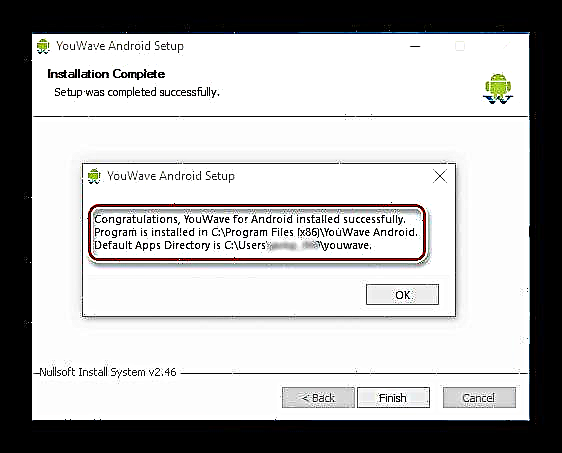
Ang pagpahimutang sa messenger mahitabo sa daghang mga yugto:
- Gisugdan namon ang emulator ug maghulat hangtud nga kini puno (ang desktop kinahanglan nga makita nga adunay usa ka shortcut "Browser").

- Lakaw sa tab "Tan-awa" ug pagpili sa aytem "Kanunay Sa Ibabaw".

- Dinhi gipili namon ang tab "Mga Apps".

- Ug sa bintana nga nagbukas, pag-aktibo ang shortcut "Whatsapp".

- Push "Dawata ug ipadayon", nagpaila sa numero sa nasud ug telepono.

- Gisulud namon ang code ug naghulat nga ang messenger andam na sa trabaho.

Tan-awa usab: Pagpili usa ka panagsama sa BlueStacks
Paagi 3: Gamita ang bersyon sa Windows
Maayo na lang, dili kini ang mga paagi aron ma-install ang WhatsApp, ug dugay nga giatiman sa mga developer ang bersyon sa desktop. Aron masugdan ang paggamit niini, kinahanglan nimo:
- Pag-download sa file sa pag-install gikan sa opisyal nga site ug pagdagan kini.

- Buksi ang WhatsApp sa imong smartphone, adto sa mga setting ug pagpili "Whatsapp web".

- Gamit ang usa ka smartphone, i-scan ang QR code gikan sa laptop screen. Andam na ang programa.

Pag-download sa WhatsApp gikan sa opisyal nga site
Ang bersyon sa desktop mahimong magtrabaho nga dungan nga aplikasyon sa instalar sa mobile device. Sa paagi, sa wala pa, ang bersyon nga WEB na magamit sa mga tiggamit, nga nagdagan subay sa parehas nga algorithm, apan pinaagi sa site sa messenger. Nganhi niini ang ilang kalainan. Sa kini nga kaso, ang pagbukas sa usa ka panid sa web dili kinahanglan. Pa-aktibo ra ang shortcut sa imong desktop.
Maayo nga mahibal-an nga magamit nimo ang imong pinalabi nga messenger bisan kanus-a, sa bisan unsang aparato ug adunay daghang mga pamaagi aron mahimo kini. Natural, labi ka dali magtrabaho uban ang usa ka aplikasyon sa desktop - magsugod kini nga mas paspas ug dali nga i-configure. Ang mga Bluestacks ug YouWave Android mga gamhanan nga mga emulator nga labi nga angay alang sa mga aplikasyon sa gaming.


























